wps文字视图怎么设置不显示裁剪标记
1、打开一个的wps文字的界面中,点击左上角中的 更多
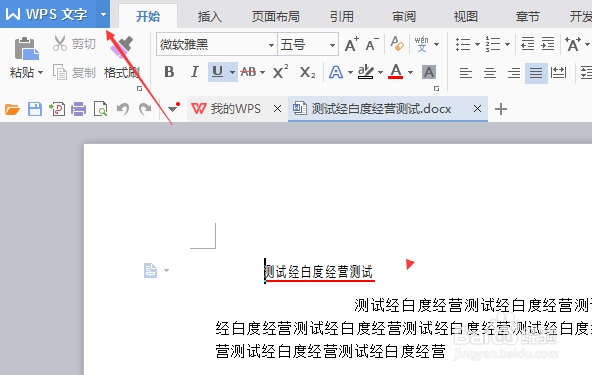
2、点击了更多选项之后,弹出了下拉菜单选中为 工具
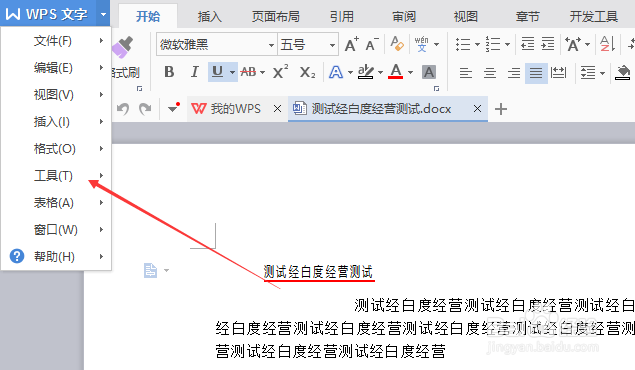
3、点击了工具选项之后,弹出了下一级菜单选中为 选项

4、进入到了选项界面中,点击左侧中的 视图 选项
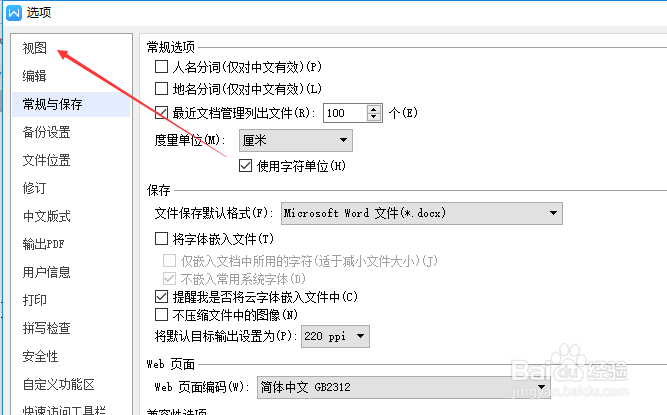
5、进入到了视图界面中,去掉 显示裁剪标记 选项勾选的设置

6、去掉 显示裁剪标记 选项勾选的设置之后,点击 确定,对当前的设置做保存

1、点击左上角中的 更多
选中为 工具
选中为 选项
点击左侧中的 视图 选项去掉 显示裁剪标记 选项勾选的设置
声明:本网站引用、摘录或转载内容仅供网站访问者交流或参考,不代表本站立场,如存在版权或非法内容,请联系站长删除,联系邮箱:site.kefu@qq.com。
阅读量:159
阅读量:143
阅读量:40
阅读量:68
阅读量:176